Kann ich den Microsoft Teams Chat löschen? Diese Frage stellen sich viele User der Teams-App von Microsoft. Gesamte Chatverläufe lassen sich in Teams leider nicht löschen – einzelne Chatnachrichten jedoch schon. Und das geht auch ziemlich schnell und einfach. In diesem Artikel zeigen wir dir, wie du Nachrichten löschst und welche Möglichkeiten du hast, bestimmte Chatverläufe zu bearbeiten.
Microsoft Teams Chat löschen – Geht das überhaupt?
Derweil ist es noch nicht möglich, den gesamten Chatverlauf zu löschen. Wie du einzelne Nachrichte löschen kannst, zeigen wir dir hier:
- Öffne den gewünschten Chat.
- Bewege die Maus über die Nachricht, die du gerne löschen möchtest.
- Rechts über der Nachricht erscheint ein kleines drei-Punkt-Menü. Klicke darauf.
- Hier findest du verschiedene Funktionen. Wenn du die Nachricht löschen willst, dann klicke einfach auf „Löschen“.
- Hast du aus Versehen die falsche Nachricht gelöscht, kannst du danach auf „Rückgängig“ klicken. Die Nachricht wird wieder hergestellt.
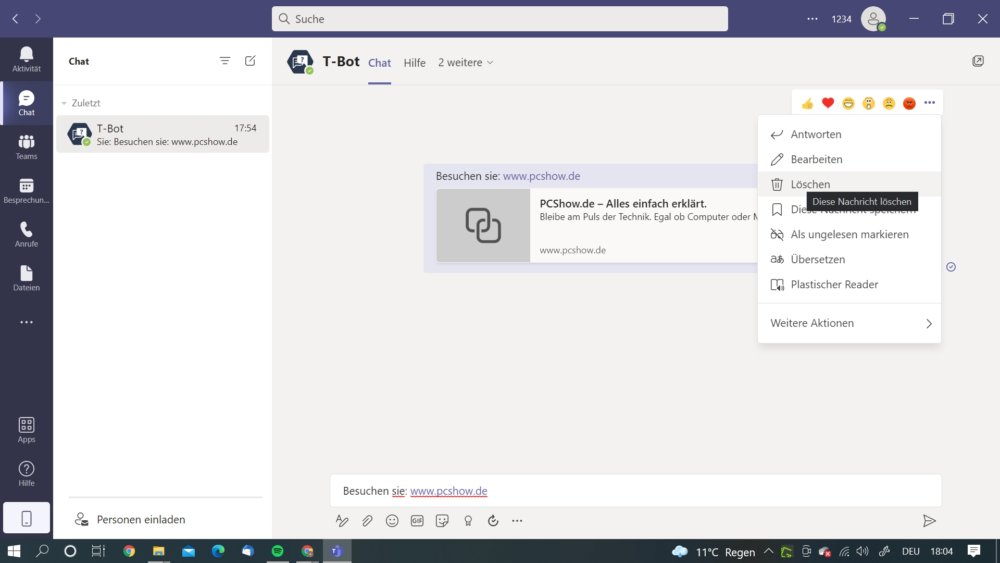
Tipp: Wenn du Microsoft Teams auf einem Smartphone oder Tablet verwendest, kannst du die Nachricht auch anders löschen. Halte dafür den Finger auf der Nachricht gedrückt bis die Option „Löschen“ auftaucht.
Statt Microsoft Teams Chat löschen einfach Nachricht bearbeiten
Statt Nachrichten zu löschen, kannst du diese auch einfach bearbeiten. Wenn dir ein Tippfehler oder ein Zahlendreher aufgefallen ist, bearbeitest du die Nachricht ganz einfach so:
- Öffne den Chat und bewege die Maus über die Nachricht.
- Klicke auf die drei Punkte und wähle dann „Bearbeiten“ aus.
- Nimm die Änderungen an der Nachricht vor und drücke dann auf ENTER, um die Aktualisierung zu speichern.
Das solltest du dir merken: Dein Passwort sollte immer möglichst sicher sein. Wir haben deshalb hier eine Schritt-für-Schritt-Anleitung für dich, wenn du dein Microsoft Teams Passwort ändern und damit sicherer machen möchtest.
Alternativ den Microsoft Teams Chat ausblenden
Du kannst den Microsoft Teams Chat nicht löschen, dafür kannst du bestimmte Unterhaltungen ausblenden wenn du sie nicht mehr brauchst. Gehe dafür wie folgt vor:
- Öffne den Chatverlauf, den du ausblenden möchtest.
- Klicke auf „Weitere Optionen“ > „Ausblenden“. Der Chat wird solange ausgeblendet, bis du eine neue Nachricht erhältst.
- Du kannst den ausgeblendeten Chat über die „Suche“ schnell wieder finden. Gib dazu einfach ein Stichwort ein, das auch in diesem Chat vorkommt.
- Wenn du den Chat wieder einblenden möchtest, klickst du auf „Weitere Optionen“ > „Einblenden“.
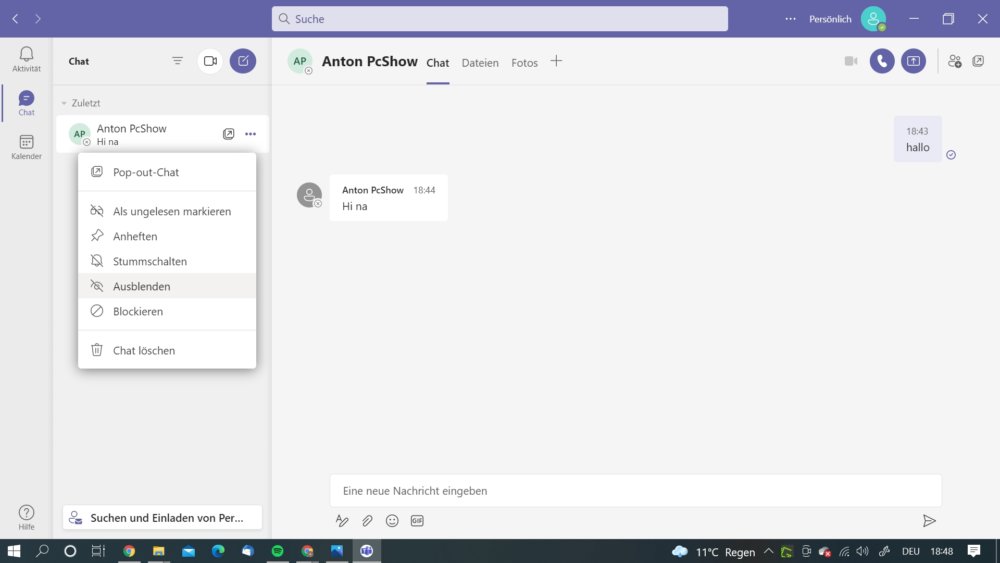
Verlauf stumm schalten
Wenn du nicht immer benachrichtigt werden möchtest, wenn du in einem Chat neue Nachrichten erhältst, dann kannst du diese auch einfach ausblenden. So kannst du den Chat stummschalten:
- Klicke auf den gewünschten Chat.
- Klicke auf „Weitere Optionen“ > „Stummschalten“. Du bekommst keine Benachrichtigungen mehr über eingehende Nachrichten.
- Wenn du die Einstellung wieder aufheben willst, klicke erneut auf „Weitere Optionen“ > „Stummschaltung aufheben“.
Warum kann ich bei Microsoft Teams den Chat nicht löschen?
Den Microsoft Teams Chat zu löschen ist leider noch nicht möglich. Einzelne Nachrichten sind kein Problem, doch der ganze Verlauf bleibt erhalten. Es gibt keine genaueren Informationen, wieso der Chat nicht löschbar ist. Jedoch steigen die Anfragen an Microsoft, eine solche Funktion einzuführen. Du kannst also darauf hoffen, dass es bei den nächsten Updates vielleicht bald die Löschfunktion für den Chatverlauf gibt.
Diese Frage stellt sich aber auch: Warum will man den Teams Chat löschen? In vielen Fällen sind die Chats alt oder unwichtig und vielleicht willst du auch einfach mehr Übersicht haben. Andererseits hast du immer eine Dokumentation von gesendeten und erhaltenen Nachrichten in deinem Teams Account. Du kannst also jederzeit nachsehen, wann du etwas geschrieben hast oder nicht.
Unser Fazit
Den Microsoft Teams Chat zu löschen ist leider noch nicht möglich. Du kannst einzelne Nachrichten löschen und den ganzen Chat ausblenden oder umschalten. Da diese Funktion so gefragt ist, wird es hoffentlich bald ein Update mit der passenden Funktion geben. Schreibe uns doch einen Kommentar, wenn du Fragen hast oder mehr über dieses Thema wissen willst.


